Memperbaiki boot Windows 7 yang tidak dapat masuk ke Windows dapat menjadi masalah yang sulit karena Anda tidak dapat menggunakan tool bawaan Windows atau software pihak ketiga seperti Easy BCD untuk memperbaiki startup Windows.
Dalam sebagian besar kasus, memperbaiki startup Windows 7 merupakan hal yang mudah jika Anda tahu alat bawaan Windows untuk memperbaikinya.Sebelumnya di Windows XP, Windows Recovery Environment hanya berbasis command line saja, namun mulai Windows 7 sudah berbasis GUI.
Windows 7 secara otomatis menginstall aplikasi Startup Repair ke partisi sistem operasi, sehingga Anda dapat dengan mudah menggunakannya. Setelah gagal booting, Windows 7 secara otomatis membuka Startup Repair, yang akan secara otomatis memindai masalah pada PC Anda, Startup repair akan secara otomatis memperbaiki masalah jika memungkinkan, kemudian kembali booting seperti biasa.
Jika Windows 7 Anda tidak booting seperti biasanya, Anda dapat mengikuti langkah-langkah yang diberikan di bawah ini untuk memperbaiki booting Windows 7. Tapi sebelum melanjutkan, pastikan semua perangkat keras sistem bekerja dengan baik.
Langkah 1: Hidupkan PC Anda, masukkan DVD instalasi Windows 7 kemudian restart komputer Anda.
Langkah 2: Tekan tombol apa saja saat diminta untuk melakukannya. Setelah Anda menekan tombol, Anda akan melihat Windows loading file.
Langkah 3: Setelah Anda melihat layar Install Windows, pilih bahasa Anda, keyboard atau panel input, dan format waktu dan klik tombol Next untuk melanjutkan ke langkah berikutnya.
Langkah 4: Pada layar berikut, Anda akan melihat tombol Install now seiring dengan Repair your computer di bagian bawah layar. Klik Repair your computer untuk melihat opsi System Recovery.
Langkah 5: Pilih sistem operasi Anda juga pilih Use recovery tools that can help fix problems.
Langkah 6: Di bawah pilihan System Recovery, Anda akan melihat alat-alat seperti Startup Repair, System Restore, Windows Complete PC Restore, Windows Memory Diagnostic Tool, and Command Prompt.
Kegunaan Alat-Alat Tersebut ialah:
Startup Repair – Startup Repair dapat membantu Anda untuk memperbaiki file sistem yang hilang atau rusak yang menyebabkan Windows tidak dapat booting dengan normal. Startup Repair akan memeriksa masalah sistem anda, dan jika ditemukan, Startup Repair akan memperbaikinya secara otomatis. Komputer Anda mungkin me-restart beberapa kali selama proses ini.
System Restore – Anda dapat menggunakan fitur ini untuk mengembalikan Windows 7 ke keadaan sebelumnya.
System Image Recovery – Seperti yang Anda ketahui, Windows 7 memungkinkan Anda mengembalikan komputer Anda menggunakan system image backup yang Anda buat sebelumnya.
Windows Memory Diagnostic Tool – Memindai kesalahan memori pada komputer Anda. Mungkin butuh beberapa menit untuk menyelesaikan pemeriksaan memori komputer Anda.
Command Prompt – Pengguna yang mahir dapat menggunakan Command Prompt untuk melakukan pemulihan sistem dan juga menjalankan command line tools untuk mendiagnosa dan memecahkan masalah. Berikut adalah daftar perintah bermanfaat yang membantu Anda memperbaiki masalah booting Windows:
- BootRec / ScanOs
- BootRec / RebuildBcd
- bcdedit
- BootRec / fixboot
- BootRec / FixMbr
Catatan: Jika langkah diatas gagal, Anda dapat mencoba Memperbaiki Segala Kerusakan Pada Windows 7/8/8.1/10 Dengan SFC

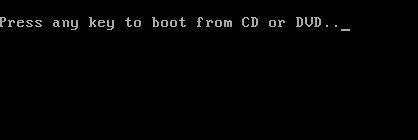
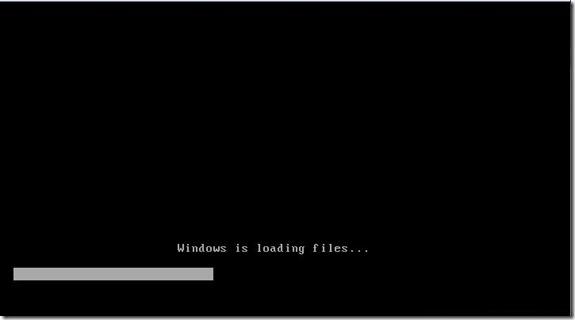
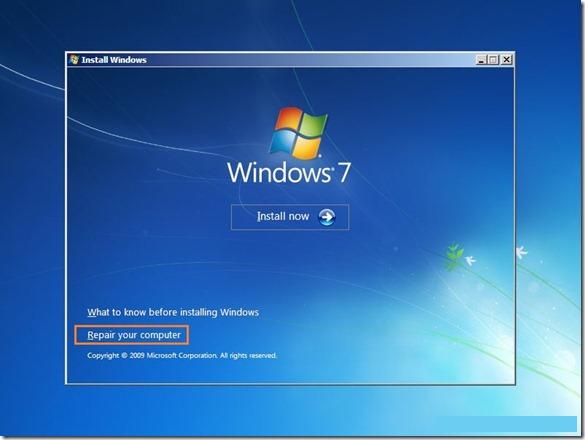
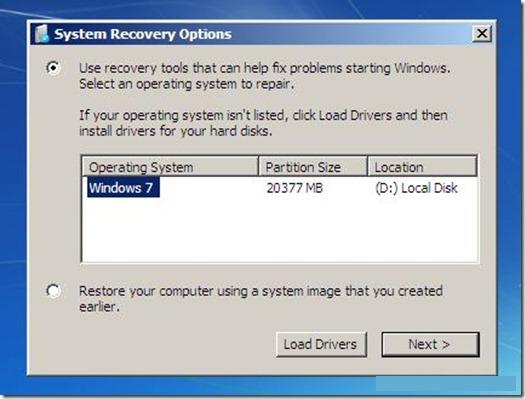
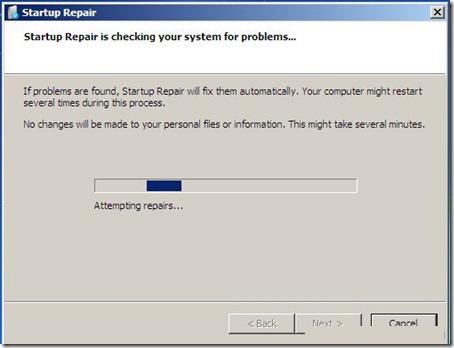
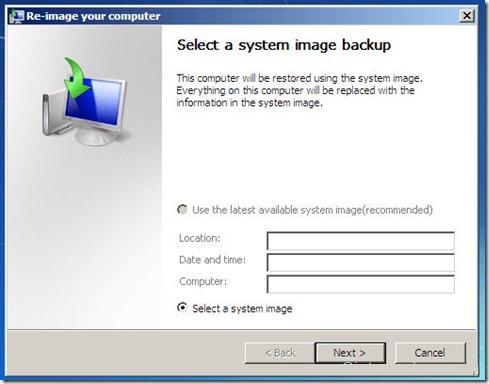
Mas cara mengatasi ini saya hbis downgrade melalui dvd nh setting sdh bisa masuk menu eh pas geser mouse restard gabisa masuk menu di diemin malah masuk windows xp itu gimana ya solusinya
Downgrade dari Windows apa ke Windows apa mas? Kalau downgrade via instal ulang seharusnya langsung bisa.
Assalamualaikum,
Awal mula ada bunyi “seeeett tek” di hdd, terus freeze (diam gak bisa digerak atau dipencet mouse nya)
saat pc saya dihidupkan selalu muncul startup repair. Sudah dicancel pun sama.
Dan muncul startup repair cannot repair autommatically, dan ada opsi send problem, sama don’t send.
Terus direstart, eh muncul lagi startup repair nya.
Terus kadang ada tulisan reboot and select proper apalah. Terus dipencet keyboard malah tulisan lain nya yang sama muncul terus terusan.
Pas dicek dibios gak kedeteksi hdd nya.
Tolong mas ini baru di install windows soalnya dan itu bayar 75.000 ke teknisi, kalau install lagi terasa berat.
Bisa minta nomor wa
nya
Gan mau tanya ya setelah update windows kan awalnya gpp tuh laptop Asus ku terus aku matikan kan juga begitu di hidupkan lagi bukan nya masuk ke layar dekstop malah ke repair startup itu kenapa ya mas? Apa karna bnyak update yg korup
Min gak masuk install now langsung blue screen (sebelum ada pilihan install now langsung blue screen )
Coba bersihkan socket RAM mas. Di blue screen pesan error yang muncul apa mas?
Gan mau nanya, laptop saya bermasalah kayak gitu. trus pernah diservisin. katanya kerusakan diakibatkan engselnya yg patah (memang sih bagian engsel yag disekitar tombol power itu patah. Apa itu memang bisa berpengaruh? soalnya kalo ganti engsel katanya sampe 600rb, jd belum diperbaiki lagi. pengen nyoba caranya masnya
Sebenernya ga ngaruh sih mas engsel sama perfoma. Kalo kabel flexy baru pengaruh. Lagian engsel harganya ga sampai 100rb dpt 1 pasang mas.
Gan gw mw nanya kalo loading searching for problem nya gk siap siap loadingnya gimana ya gan
Gan. Laptop saya gak bisa di buka cuman muncul startup repair? Tapi berulang kali di startup tapi gak bisa2 muncul windows gan?
Jadi gini min laptop saya windows is loading files muncul windows boot manager dengan status 0xc00000e9
Gimana cara repairnya kalo kayak gini
Biasanya karena hard disk rusak mas, lebih baik dibawa ke service center